Zarządzanie i organizacja zdjęć może być wyzwaniem, zwłaszcza jeśli masz wiele zdjęć w swoim katalogu. W Capture One Pro masz do dyspozycji obszerne narzędzia, które pomogą ci skutecznie organizować zdjęcia. W poniższym tekście dowiesz się, jak wykorzystać tagi i oceny, aby lepiej strukturyzować swoją bibliotekę zdjęć i szybciej uzyskiwać do nich dostęp.
Najważniejsze wnioski
- Dzięki tagom i ocenom możesz kategoryzować i organizować swoje zdjęcia.
- Tagi mogą być strukturalnie hierarchiczne.
- Ważne jest, aby zmieniać nazwy, przenosić lub usuwać zdjęcia wewnątrz oprogramowania, aby uniknąć problemów synchronizacji.
Krok po kroku
Aby jak najlepiej wykorzystać Capture One Pro, postępuj zgodnie z tym szczegółowym przewodnikiem krok po kroku, aby skutecznie zorganizować swoje archiwum obrazów.
Przypisywanie tagów
Aby kategoryzować swoje zdjęcia, kliknij na zakładkę „Metadane” w prawym panelu. Zobaczysz wtedy pole na słowa kluczowe. Tutaj możesz tworzyć i zarządzać tagami. Aby przypisać tag, zaznacz kilka zdjęć i wpisz pożądane słowo kluczowe, jak np. „Pojazdy”. Potwierdź klawiszem Enter.
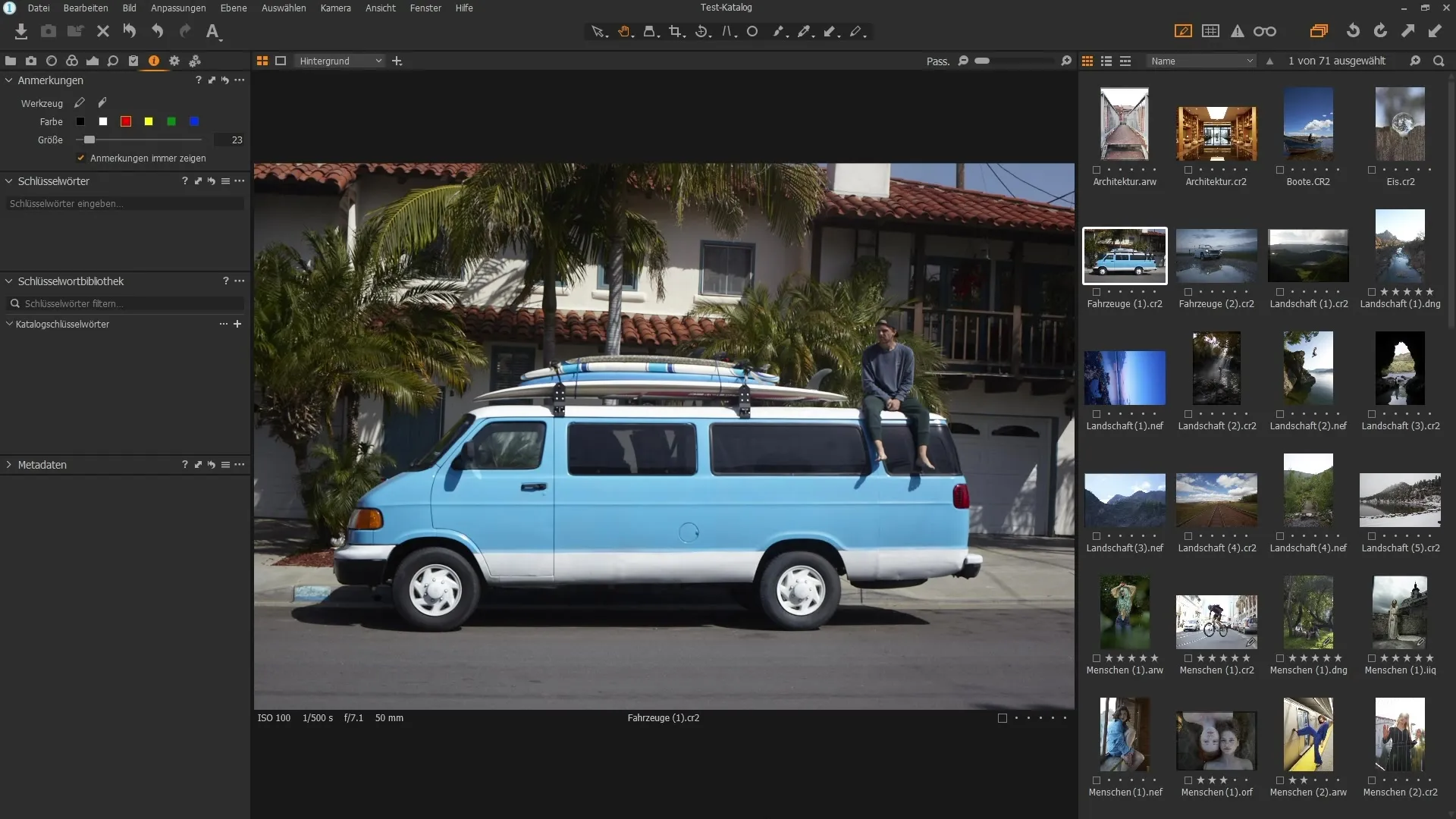
Po dodaniu tagu „Pojazdy” pojawią się one w twojej bibliotece tagów. Możesz zastosować tę metodę do różnych zdjęć, aby jednocześnie przypisać im tagi. Jeden obraz może mieć nawet kilka tagów.
Wykorzystywanie hierarchii tagów
Poprzez kliknięcie prawym przyciskiem myszy na tagu możesz utworzyć podrzędne tagi, np. „Samochód”, „Rower” i „Tramwaj”. Pozwoli to na strukturalną i hierarchiczną organizację zdjęć. Każdy obraz może reprezentować wtedy wiele tagów.
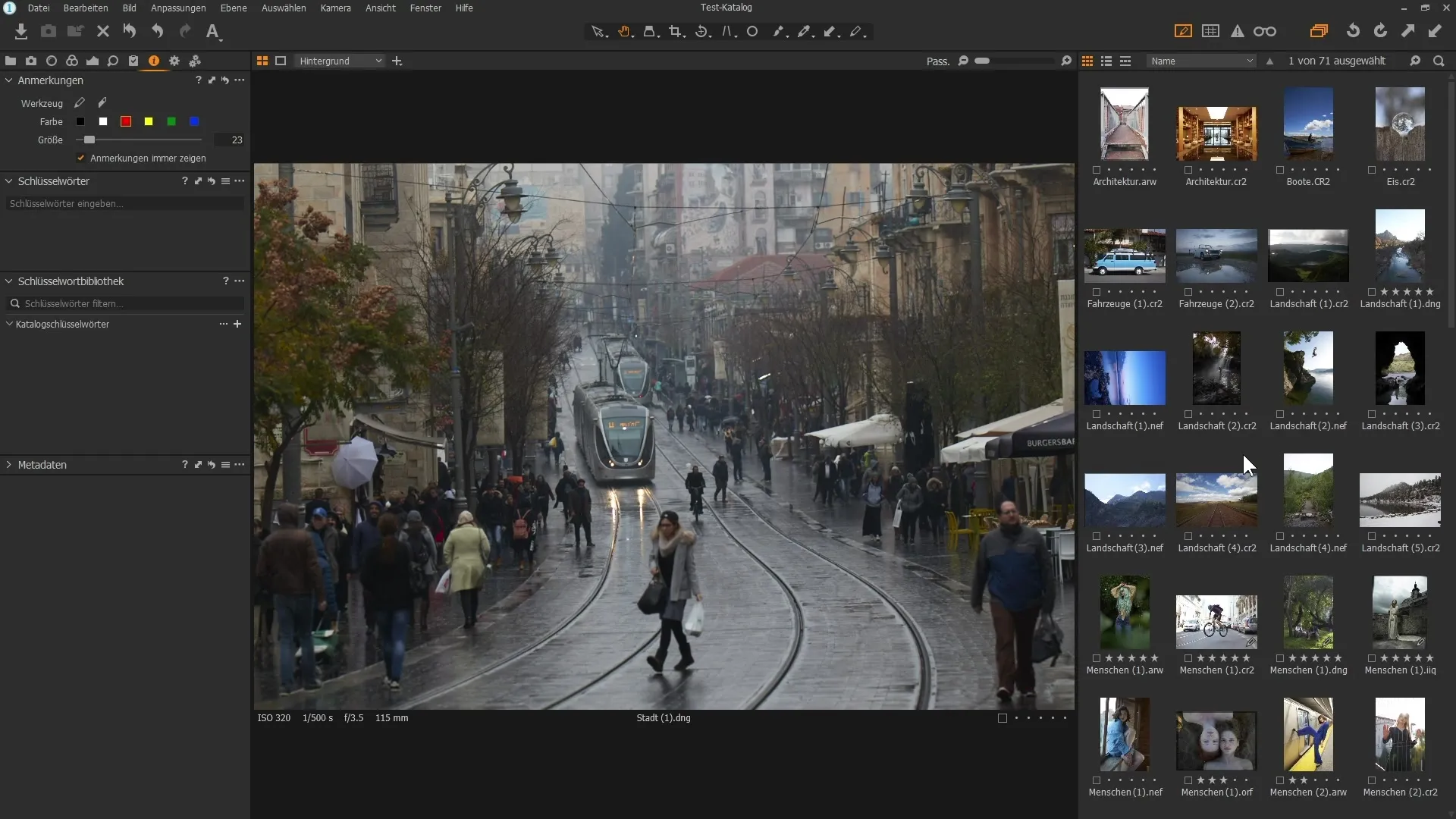
Przy przeszukiwaniu wszystkich zdjęć w swoim katalogu możesz użyć lupy w górnym panelu interfejsu i wyszukać „Pojazd”. Dzięki temu szybko znajdziesz wszystkie istotne zdjęcia.
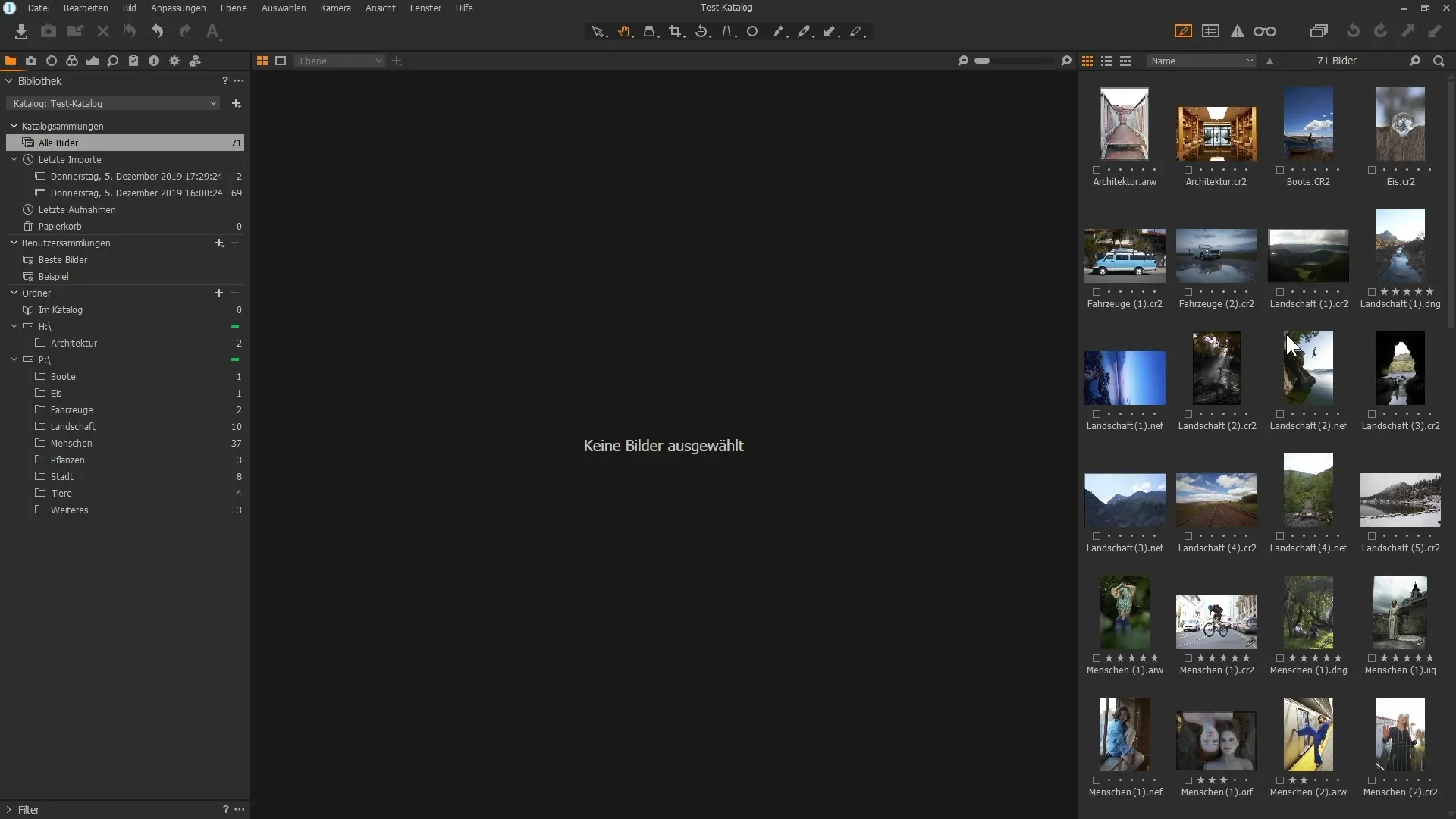
Zaawansowane wyszukiwanie po tagach
Wyszukiwanie stanie się bardziej precyzyjne, gdy będziesz szukać określonego terminu. Zacznij, wpisując swoje słowo kluczowe, takie jak „Rower”, aby ograniczyć wyniki do odpowiednich zdjęć. Capture One Pro pomaga utrzymać jasność, dostarczając wszystkie zdjęcia przyporządkowane do tego tagu za pomocą jednego kliknięcia.
Ważne jest, aby mimo posiadania wielu tagów nie stracić orientacji. Capture One Pro pokazuje, które tagi pasują do wszystkich zdjęć, a które nie. Jeśli tag ma znak minusa, oznacza to, że dotyczy tylko niektórych z wybranych zdjęć.

Zmienianie nazw i przenoszenie zdjęć
Podczas przenoszenia lub zmieniania nazw zdjęć istnieją pewne istotne wskazówki, których należy przestrzegać. Zawsze gdy zmieniasz nazwę zdjęć w oprogramowaniu lub je przenosisz, dzieje się to jednocześnie na dysku twardego, bez konieczności ingerencji ręcznej. Kliknij na obraz, przeciągnij go do innego folderu i potwierdź przeniesienie.
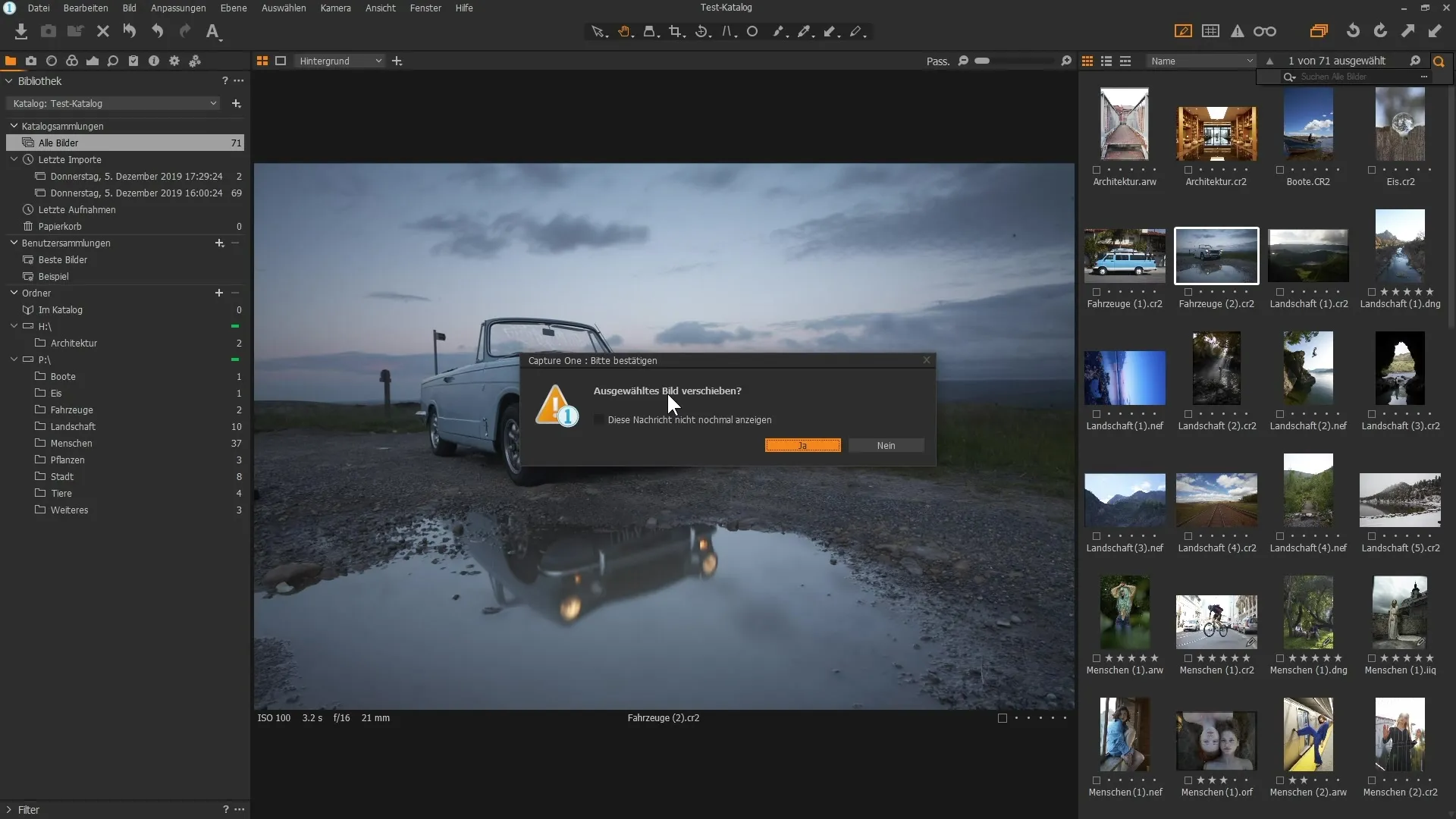
To samo dotyczy usuwania zdjęć. Gdy usuniesz obraz, nie jest on natychmiast usuwany z dysku twardego, ale trafia do kosza. Jeśli przypadkowo usuniesz obraz, możesz przywrócić go poprzez synchronizację odpowiedniego folderu w Capture One Pro.
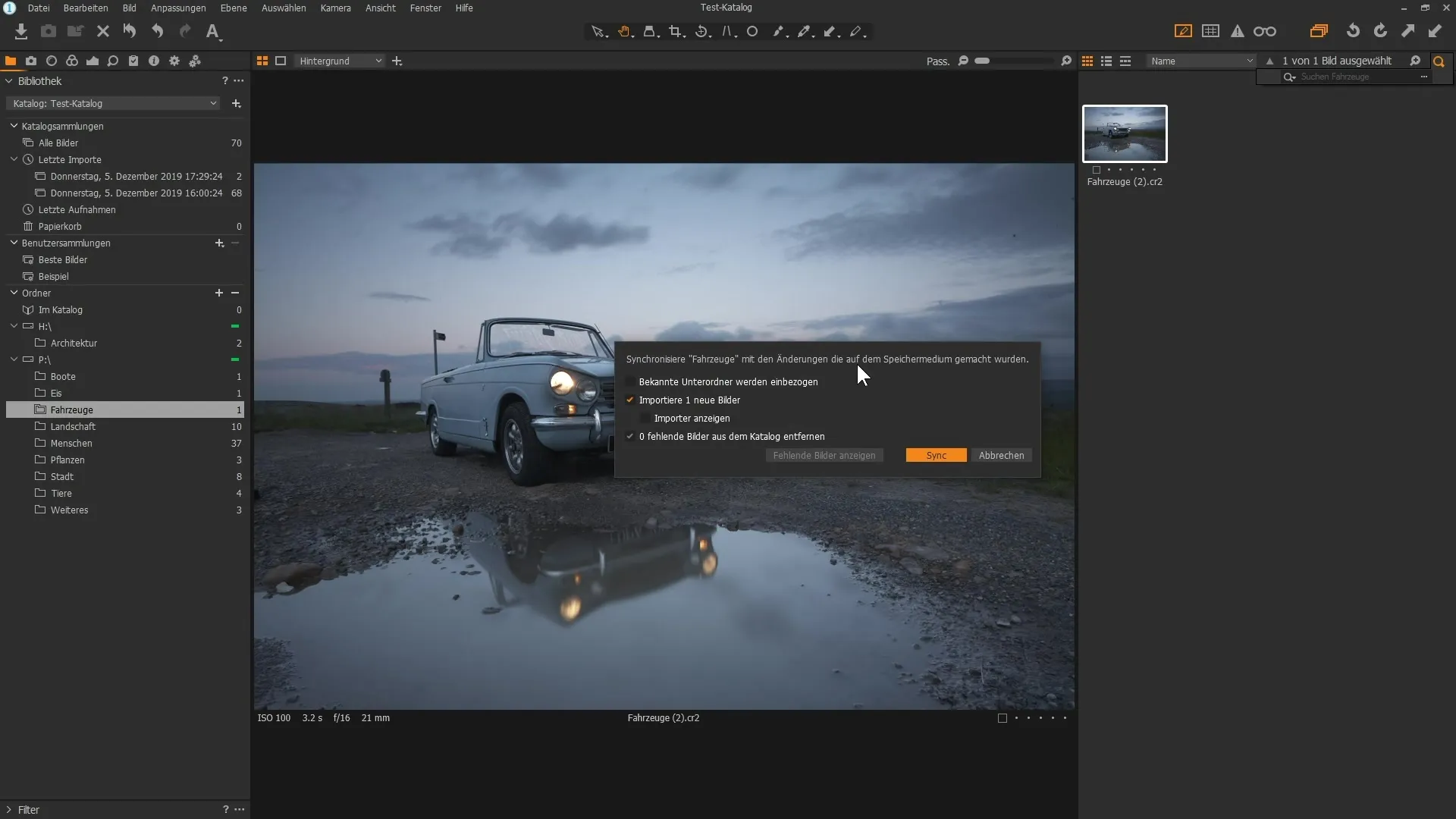
Porady dotyczące pracy z wariantami
Kolejną potężną funkcją w Capture One Pro jest możliwość pracy z wariantami. Możesz stworzyć nowy wariant obrazu, aby przetestować różne podejścia do edycji, nie zmieniając oryginału. Kliknij prawym przyciskiem myszy na obrazie i wybierz „Nowy wariant”. Dzięki temu masz kopię obecnej edycji, ale w formacie wirtualnym.
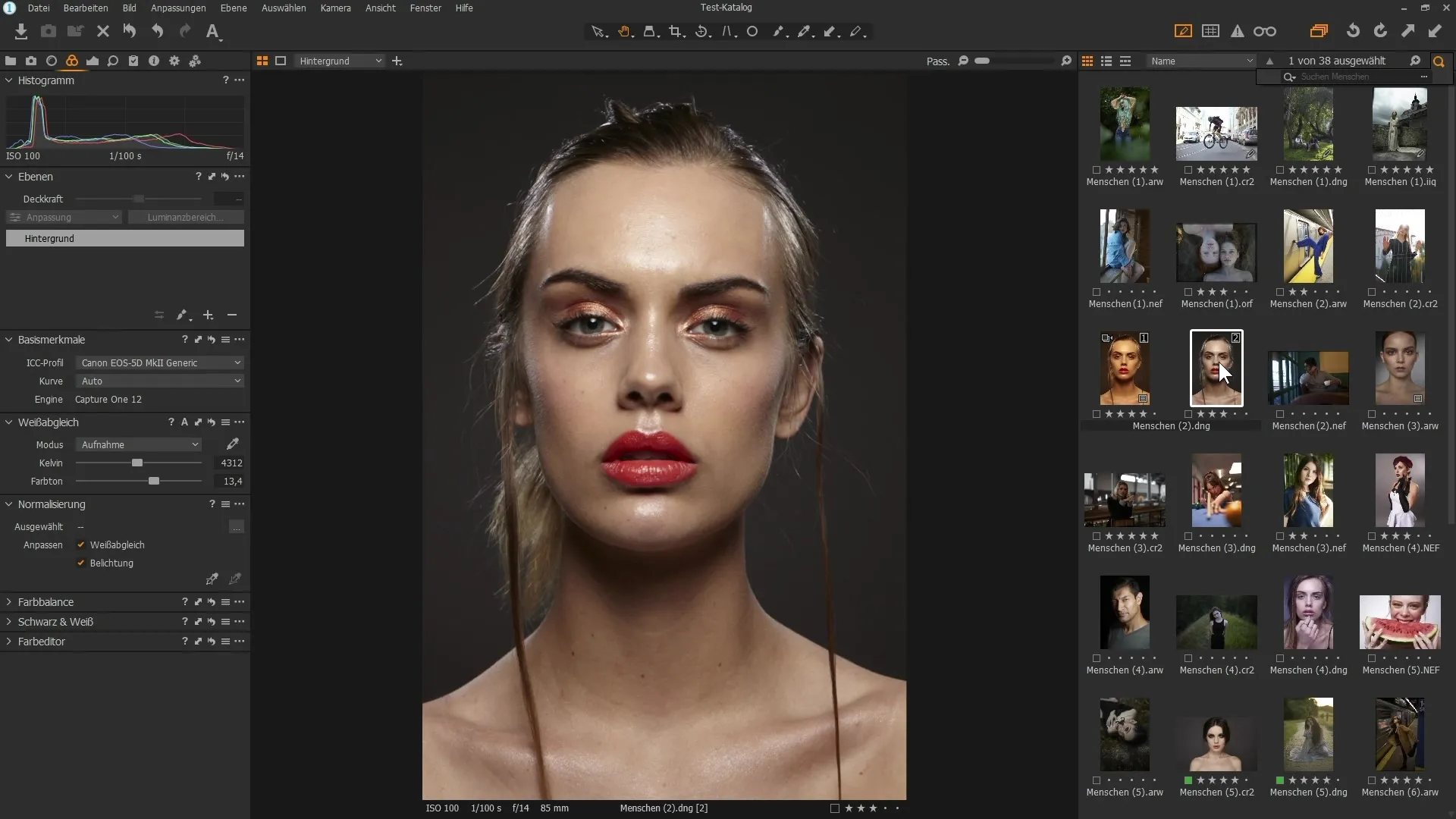
Aby porównać oba obrazy, przytrzymaj klawisz Shift i kliknij obie wersje. Możesz łatwo przełączać się między wariantami i jednocześnie sprawdzić, który wynik bardziej Ci się podoba.
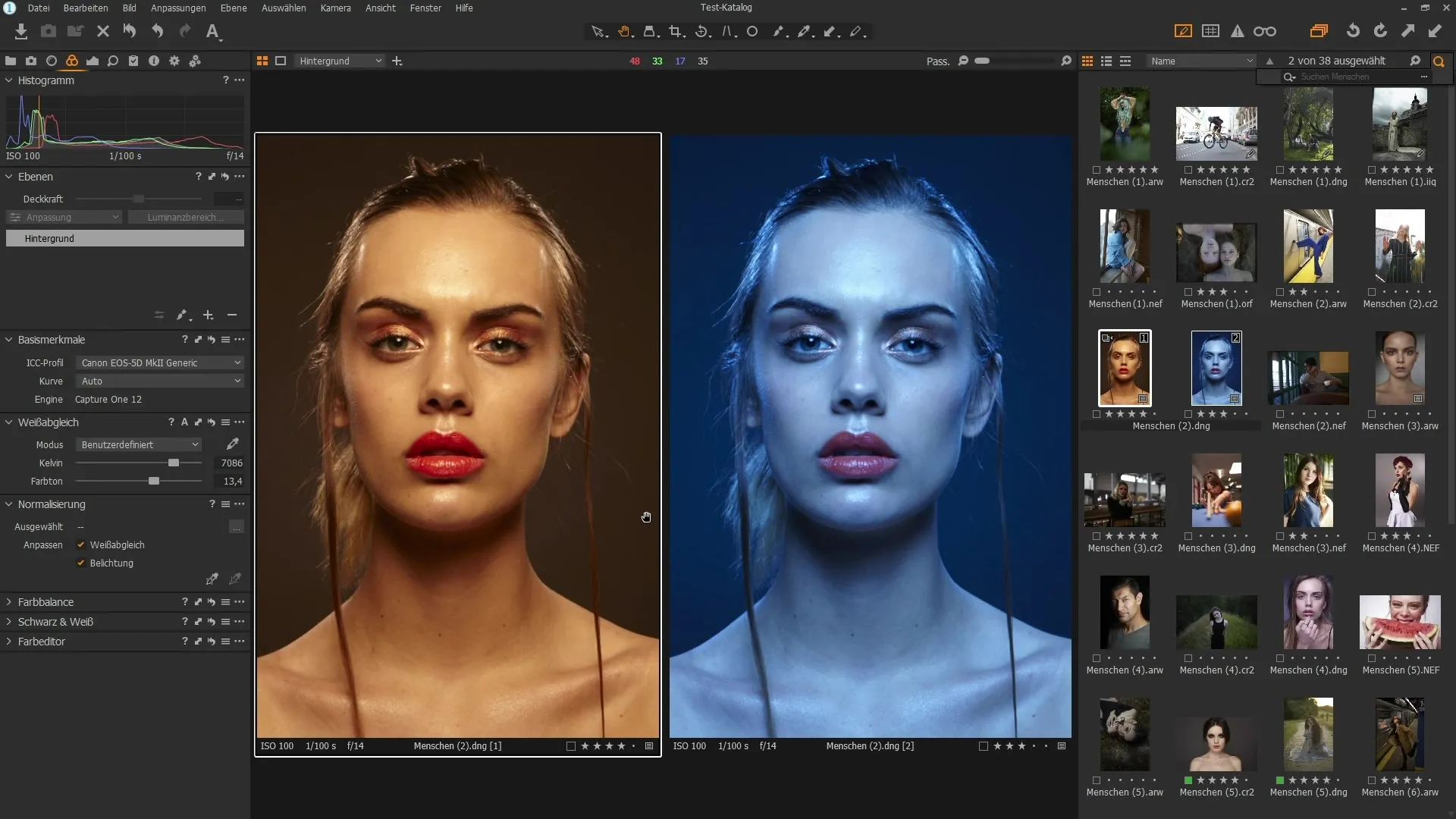
Gdy eksperymentujesz z wariantami, możesz po prostu usunąć te, których nie lubisz, klikając prawym przyciskiem myszy i wybierając polecenie „Usuń”, bez wpływu na plik oryginalny.
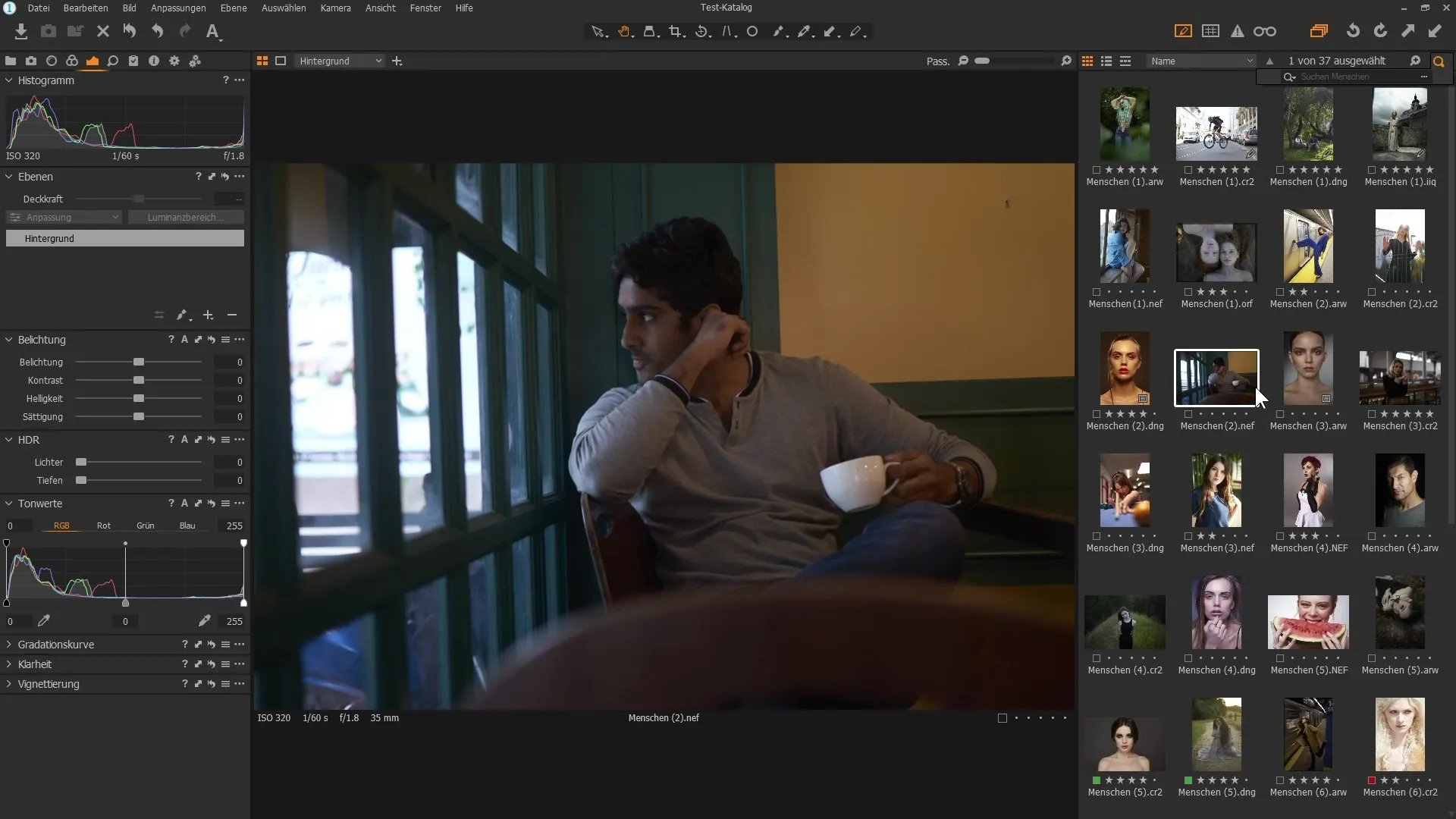
Podsumowanie
W niniejszym przewodniku krok po kroku dowiedziałeś się, jak efektywnie organizować swoje zdjęcia w Capture One Pro. Poprzez zastosowanie celowego tagowania, tworzenie hierarchii i pracę z wariantami, możesz zoptymalizować swoją bibliotekę obrazów. Upewnij się, że zawsze zarządzasz plikami wewnątrz oprogramowania, aby uniknąć komplikacji.
Najczęściej zadawane pytania
Jak efektywnie wykorzystać tagi w Capture One Pro?Możesz wybrać obrazy i dodać tagi w obszarze metadanych.
Czy mogę tworzyć tagi hierarchicznie?Tak, możesz tworzyć podrzędne tagi, klikając prawym przyciskiem myszy na tagu głównym.
Jak szybko znaleźć obraz w Capture One Pro?Skorzystaj z funkcji wyszukiwania z lupą i wpisz tag, którego szukasz.
Co się stanie, gdy usunę obraz z katalogu?Zostanie on usunięty tylko z katalogu, ale pozostanie na dysku twardym, dopóki nie zostanie usunięty z kosza.
Jak pracować z wariantami w Capture One Pro?Kliknij prawym przyciskiem myszy na obrazie i wybierz „Nowy wariant”, aby porównać różne edycje.


